Adobe Acrobat Pro einrichten

Melden Sie sich zunächst im IT-Portal an.
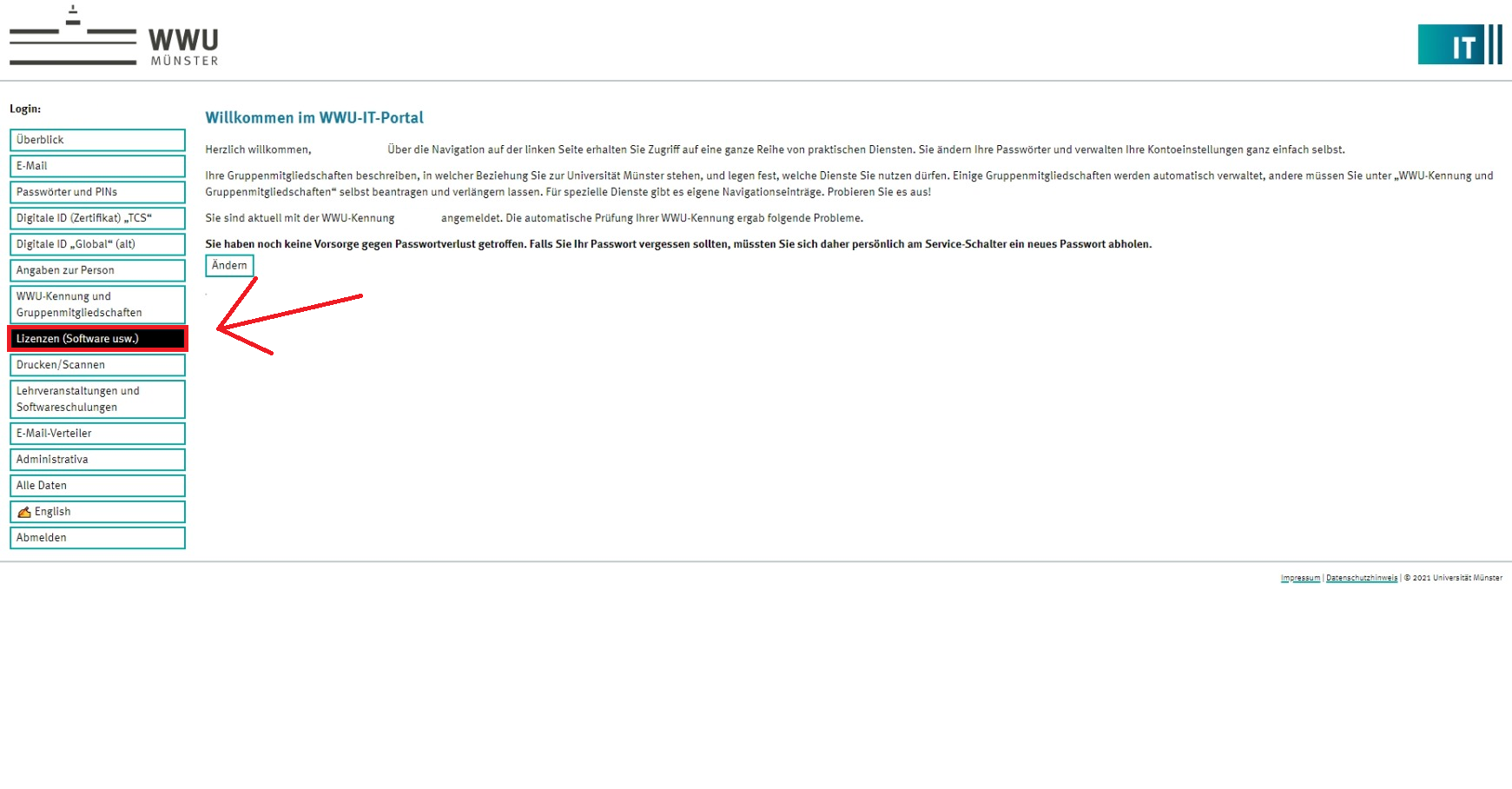
Klicken Sie unter dem Punkt Software (Lizenzen usw.) auf Microsoft-Entra-Konto aktivieren.
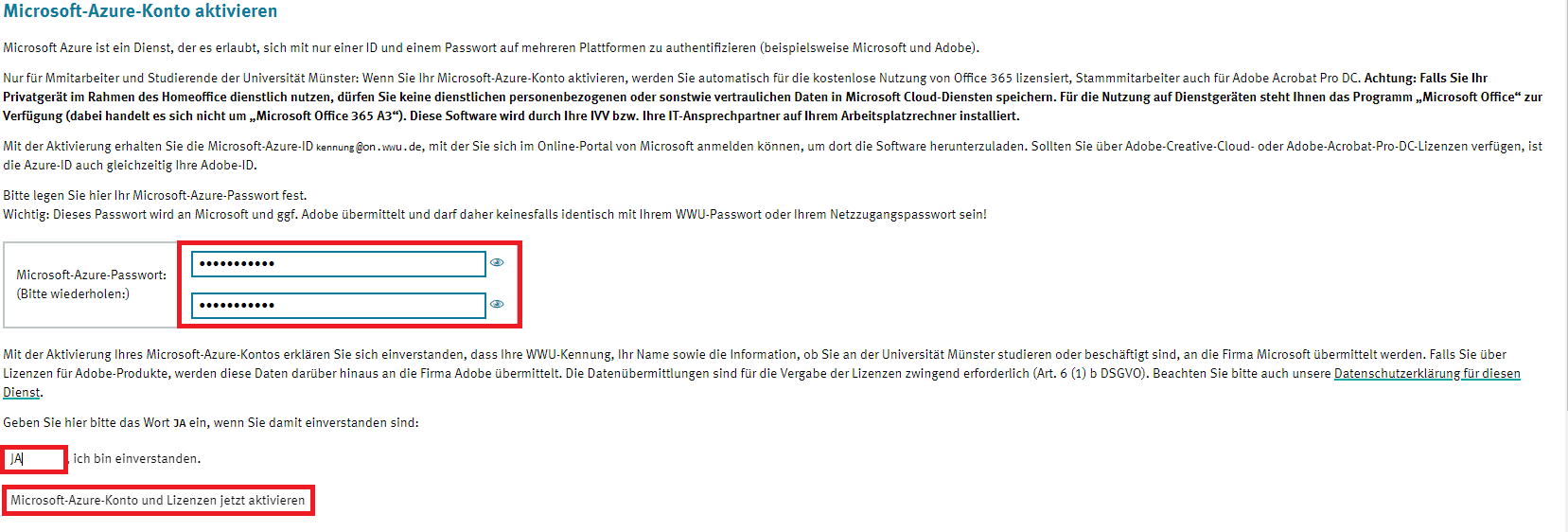
Vergeben Sie das Microsoft-Entrapasswort.
Wichtig: Das neue Kennwort muss sich unbedingt von Ihren Universitäts-Kennwörtern unterscheiden!

Anschließend muss Adobe Acrobat aus dem "Software Center" installiert werden. Dafür klicken Sie in das Suchfenster und geben dort Software Center ein.
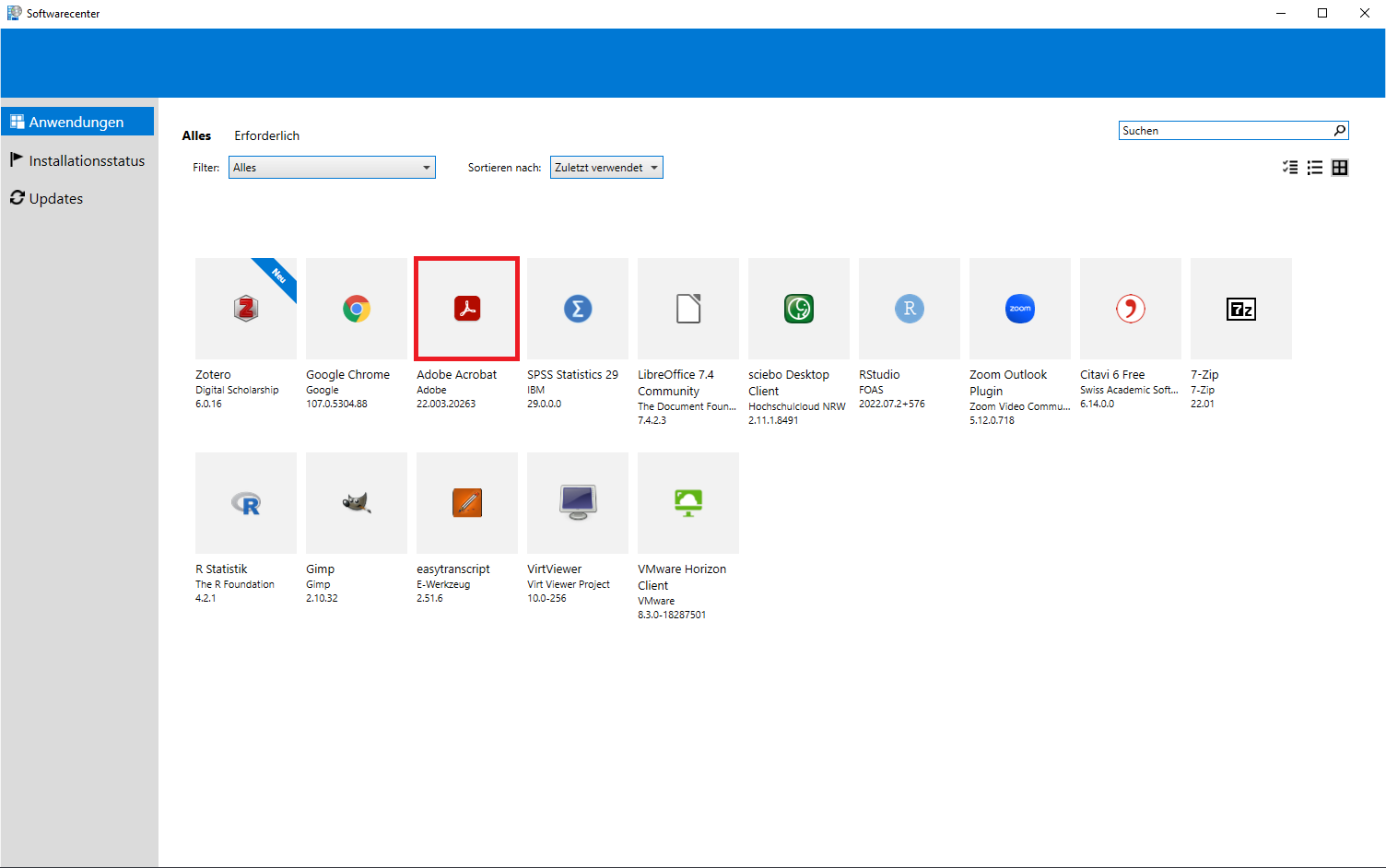
Wählen Sie dort Adobe Acrobat aus.
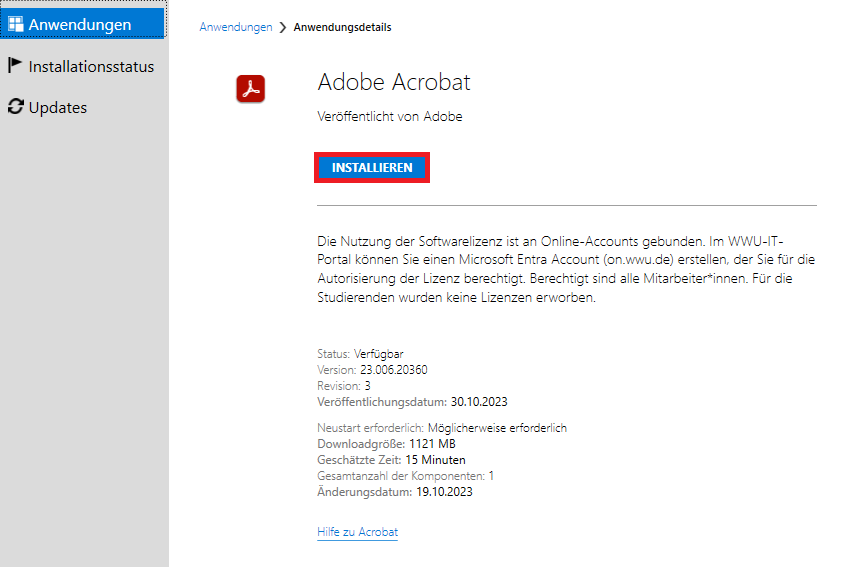
Und klicken Sie auf "Installieren".
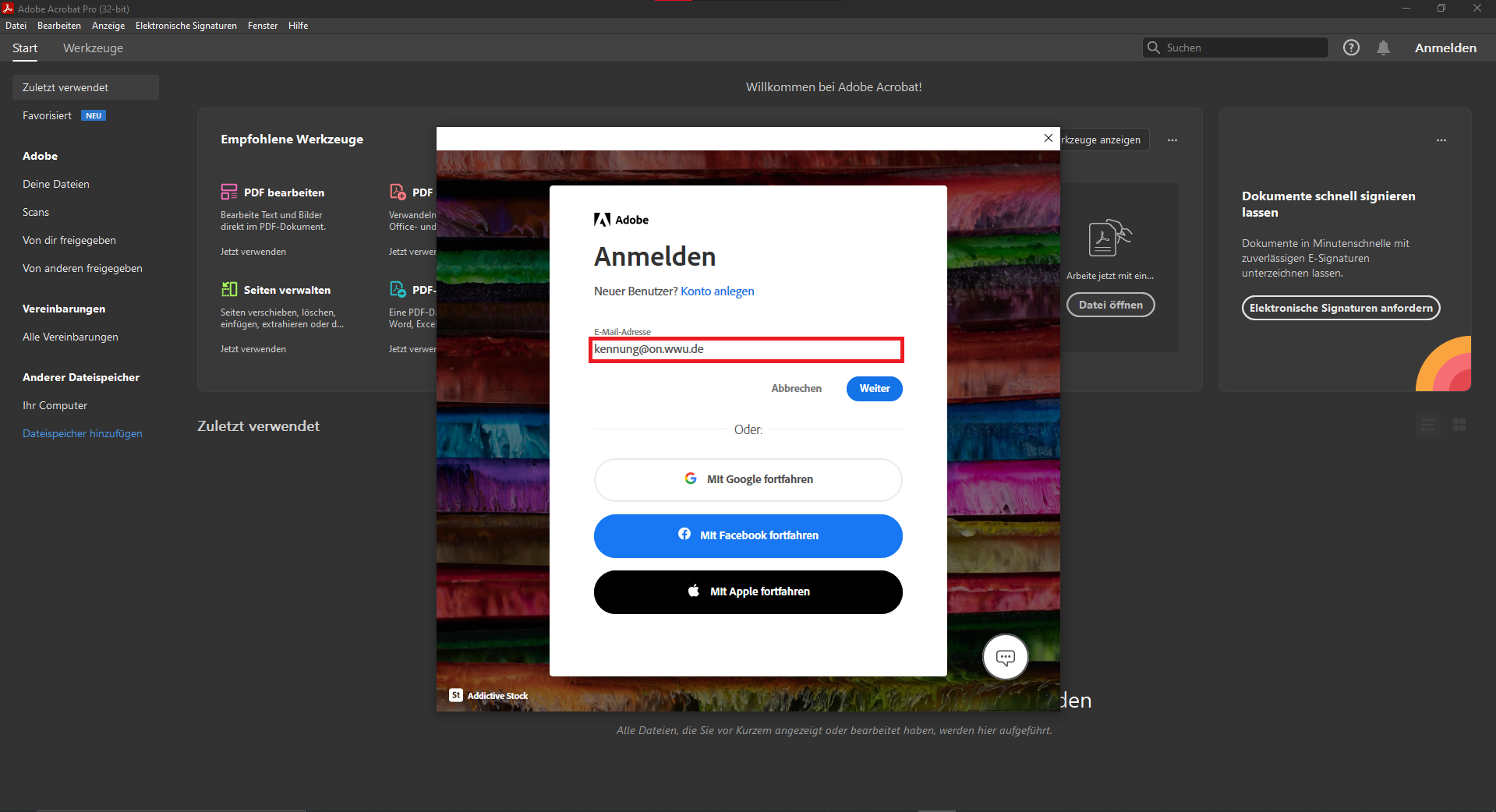
Nach der Installation können Sie Acrobat öffnen. Es öffnet sich automatisch ein Anmeldefenster. Melden Sie sich mit der Entra-ID (Kennung@on.wwu.de) an.
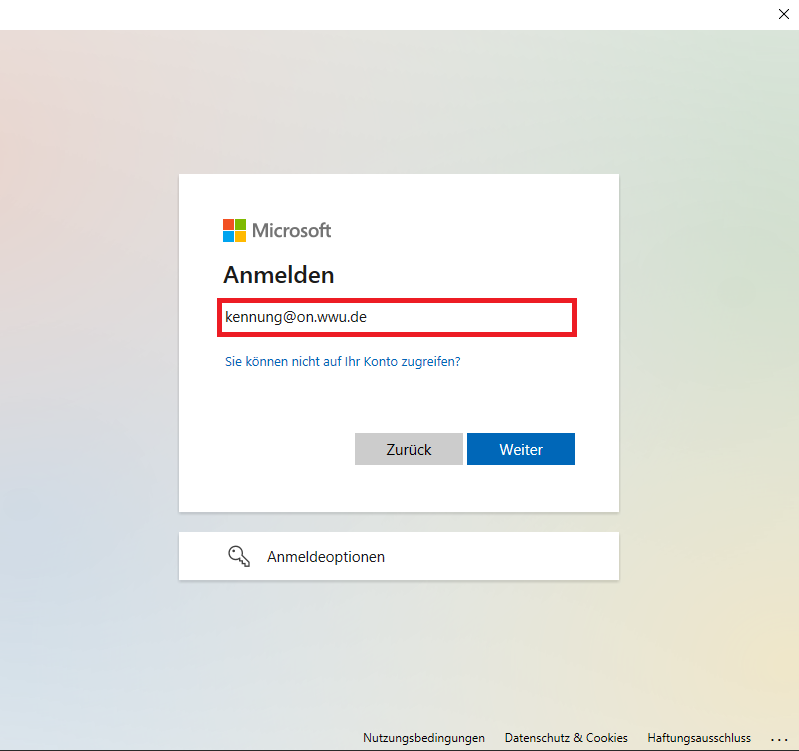
Geben Sie erneut die Entra-ID (Kennung@on.wwu.de) ein und klicken Sie auf "weiter".

Geben Sie das zuvor vergebene Kennwort für die Entra-ID ein, welches Sie im IT-Portal festgelegt haben.

Klicken Sie auf Ja, wenn Sie angemeldet bleiben möchten.
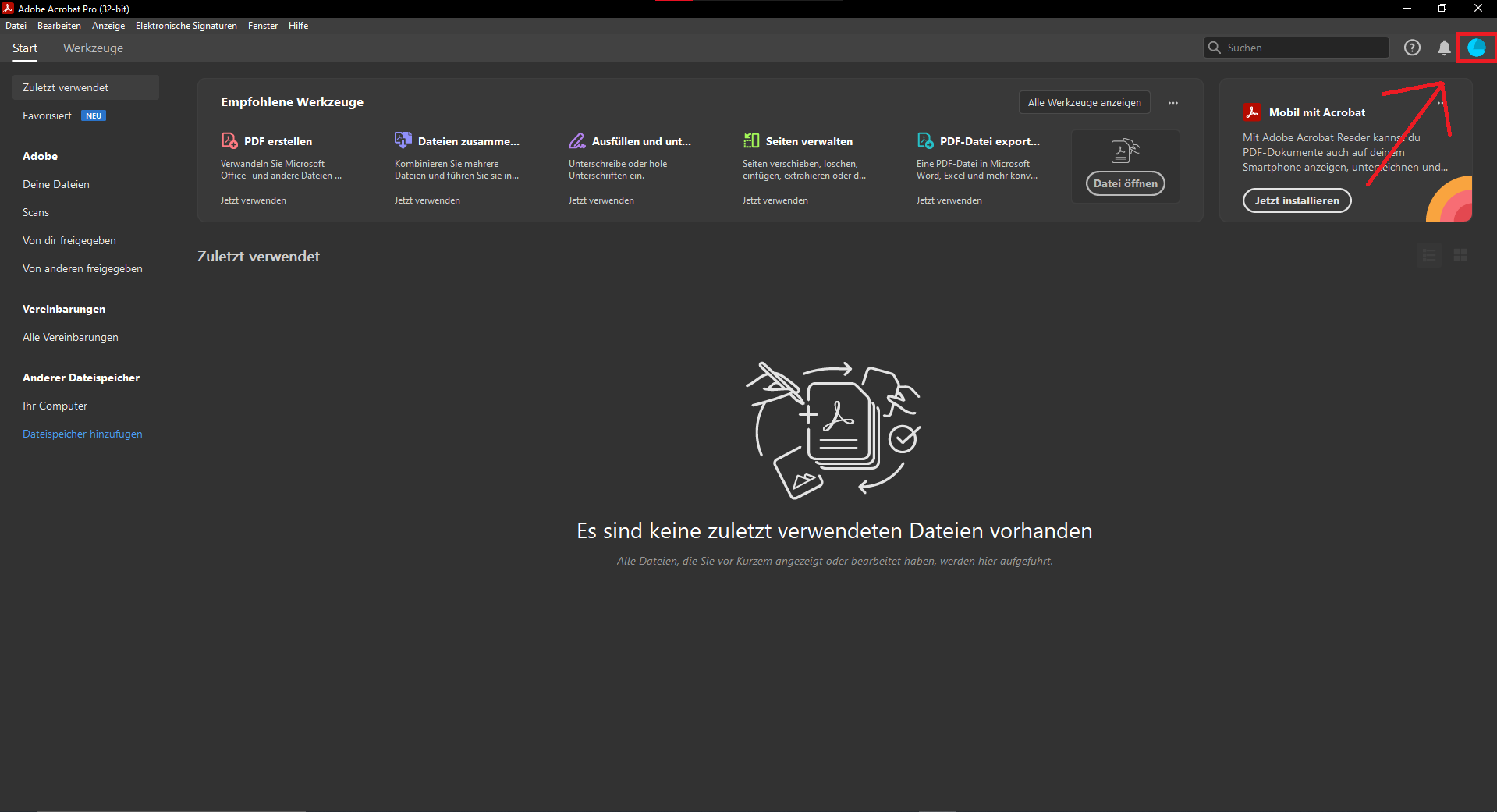
Anschließend ändert sich das Logo in der oberen rechten Ecke und Sie können Adobe Acrobat Pro nutzen.